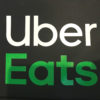ヤフーオークションのアラートが終了!代わりに使えるのがこちら!フリマアラートにも使えます!

ヤフオクのアラート機能が2024年6月で終了となりました。
自分は普段からアラート機能を使い、探している商品が出品されたら通知が届くよう設定していたのでなかなか困りました。
ただ、アラートがなくなっても代わりに使える方法があったので、ここではそのやり方についてお伝えしたいと思います。
また、ヤフオク以外で代替としてアラート機能を使えるサイトについてもご紹介します。
目次
ヤフオクの検索条件の通知設定
ヤフオクアラート機能の代わりに使えるのがヤフオク内の検索条件の通知設定です。
現在自分はこの検索条件の通知設定を代替として使っています。
ただ、ヤフオクのアラート機能が50件まで設定できたのに対し、こちらは20件が最大となります。
ここでは検索条件の通知設定方法を2通りご紹介します。
パソコン上での設定のため、スマホですとボタンの位置などに少しズレが生じる可能性があるかもしれないのでご了承いただけると幸いです。
設定方法その1
「検索欄(画面トップ)」にキーワードを入力
↓
「現在の検索条件(画面左側)」を設定
↓
「現在の検索条件」内の「この条件を保存」をクリック
↓
「保存する」をクリック
まず一番上にある「検索欄」になんでも設定したいキーワードを入力します。

その後画面左側にある「現在の検索条件」を設定します。

対象商品・カテゴリー・メーカー・価格・商品の状態・出品者・出品地域などがここで設定できます。
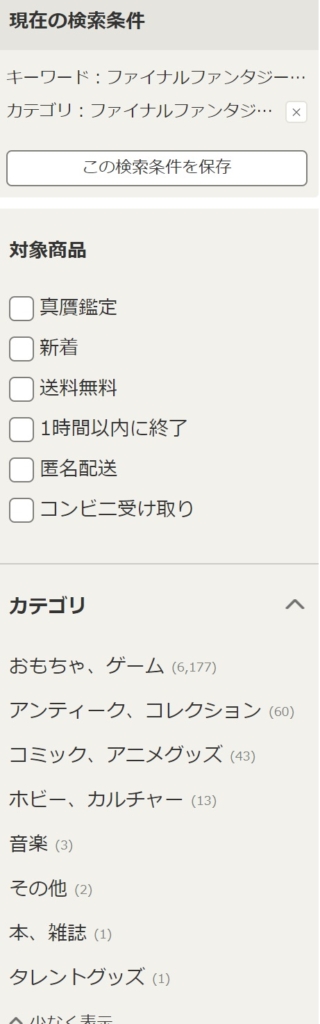
ここでの設定を細かく設定すればするほどドンピシャで欲しい商品が出品された際に通知が届くようになります。
ただあまり細かく設定すると、それはそれで設定から少し外れた出品は通知されないのでご自身の加減でご設定ください。
設定した後は「現在の検索条件」上部にある「この条件を保存」をクリックします。
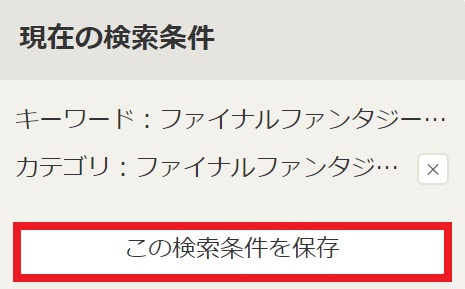
ポップアップが表示され、ここで「条件名」・「通知の受け取り方法」を設定できます。
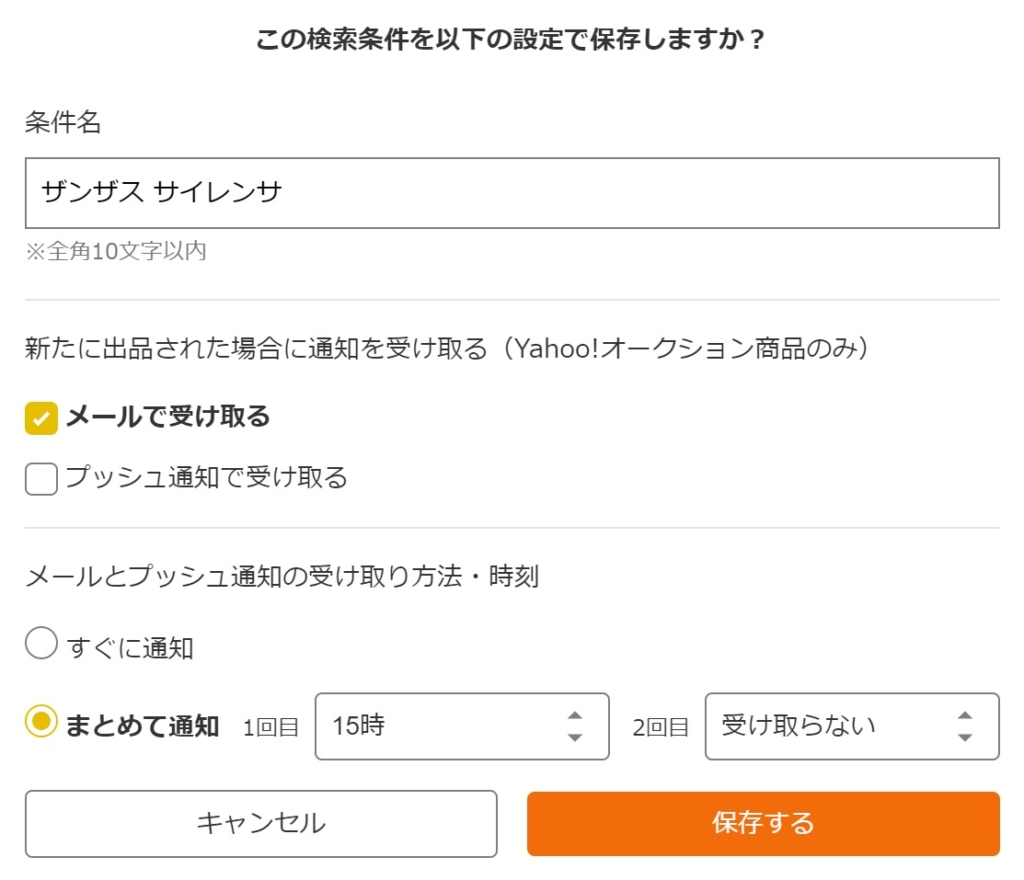
通知の受け取り方法は“メールで受け取る”か“プッシュ通知”で受け取るか選択することができます。
メールですとヤフオク上に登録したメールアドレスに直接通知が届きます。
プッシュ通知はスマートフォンに直接お知らせが届きます。
受け取り時刻には「すぐに通知」と「まとめて通知」の2種類があります。
すぐに通知は文字通り該当商品が出品されたら即通知がきます。
まとめて通知は1日に1回または2回通知の時間を設定することができます。
自分はまとめて通知を使っていますが、該当商品が即決価格で出品された場合、且つ価格が相場より低価格で人気商品の場合すぐに落札されてしまう可能性があるのですぐに通知に設定しておいた方が良いかもです。
最後に右下にある「保存する」のボタンを押して設定終了です。
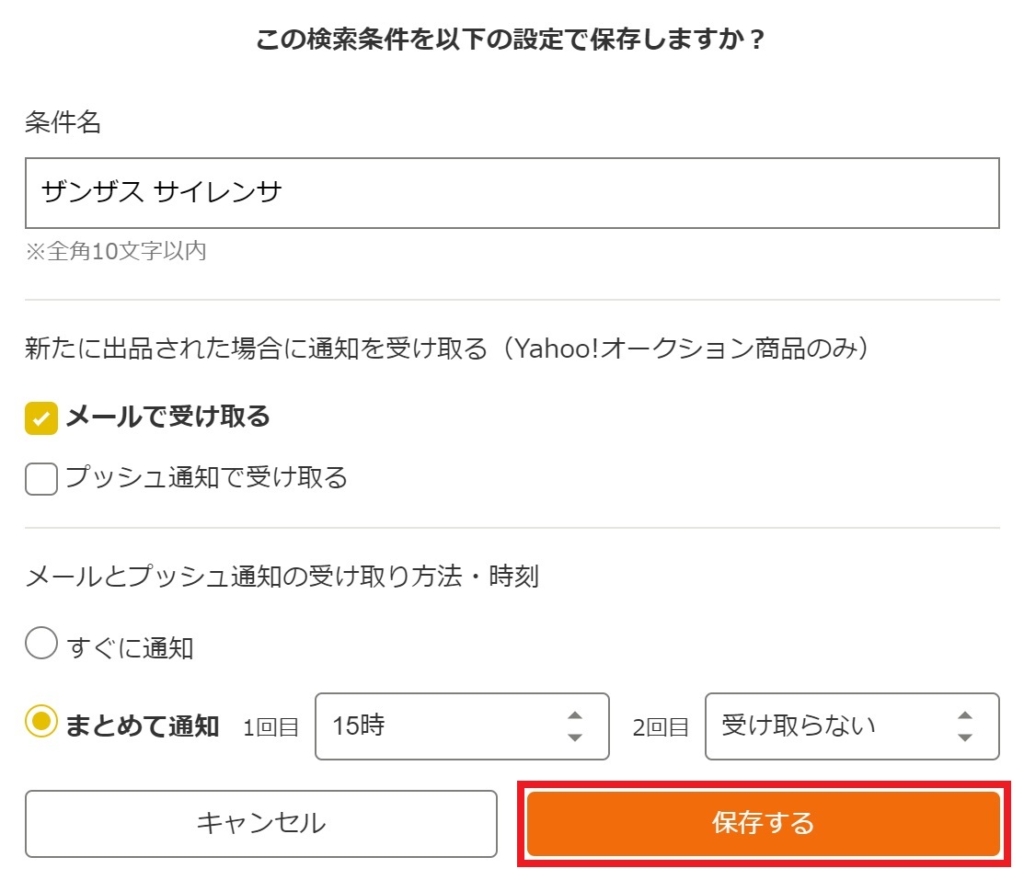
登録したメールアドレスまたはプッシュ通知で該当商品が出品された際に通知が届くようになります。
設定方法その2
「検索欄(画面トップ)」にキーワードを入力
↓
「検索欄(画面トップ)」横の「+条件指定」をクリック
↓
条件設定後「検索(画面一番下付近)」をクリック
↓
「現在の検索条件(画面左側)」内の「この条件を保存」をクリック
↓
「保存する」をクリック
こちらも同様に、まず画面トップの「検索欄」にキーワードを入力します・

その後、「検索欄」右横の「+条件指定」をクリックします。

キーワード・カテゴリ・現在価格・即決価格・出品地域・出品者・商品の状態・オプションを設定します。
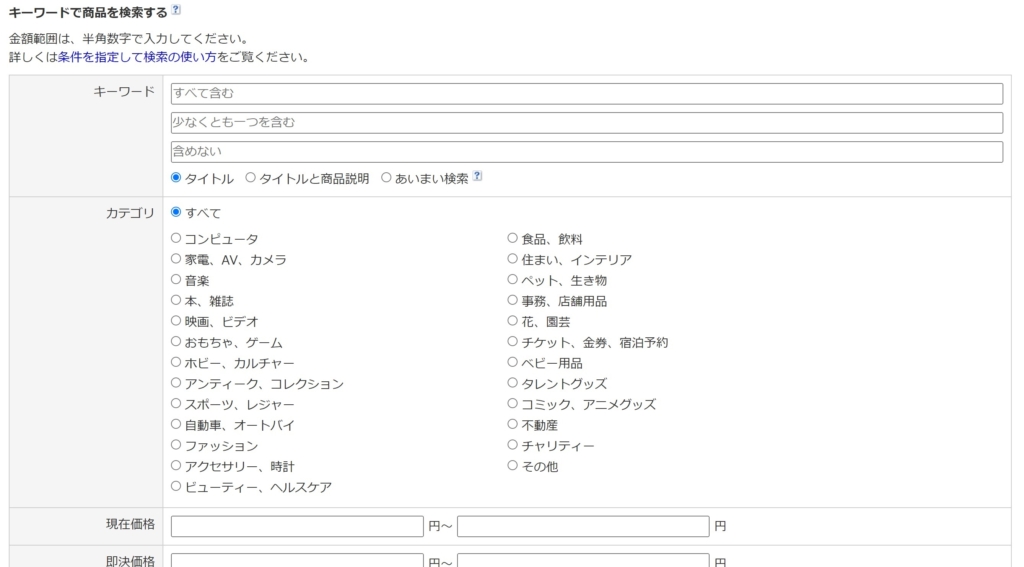
キーワードでは幅広くキーワードを拾いたい場合、“あいまい検索”が便利そうですね。
通常、例えばサスペで検索した場合、サスペンションやサスペンスは検索結果に表示されません。
あいまい検索にチェックを入れれば、商品タイトルの一部にサスぺという言葉が入っていれば全てひろってくれます。
全て設定を終えたら画面一番下付近に「検索」というボタンがあるのでクリックします。
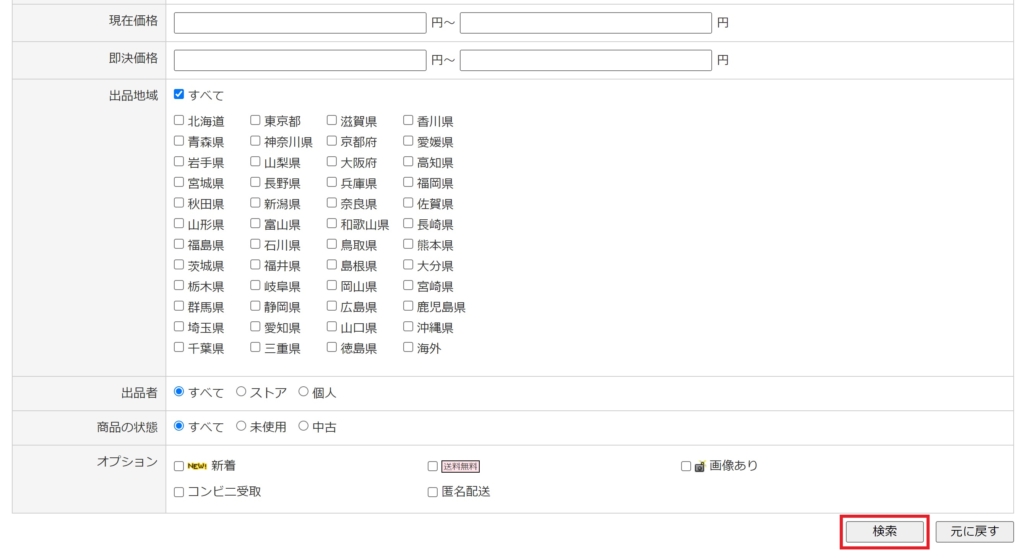
その後は設定方法その1でご紹介した流れと一緒になります。
画面左側にある「現在の検索条件」内の「この条件を保存」をクリックします。
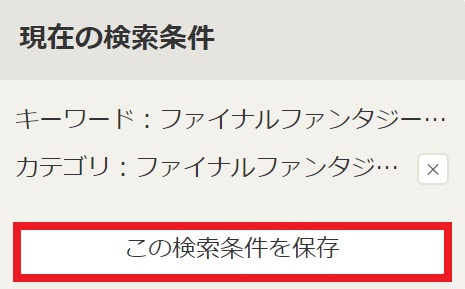
ポップアップが表示されるので、「条件名」・「通知の受け取り方法」を設定します。
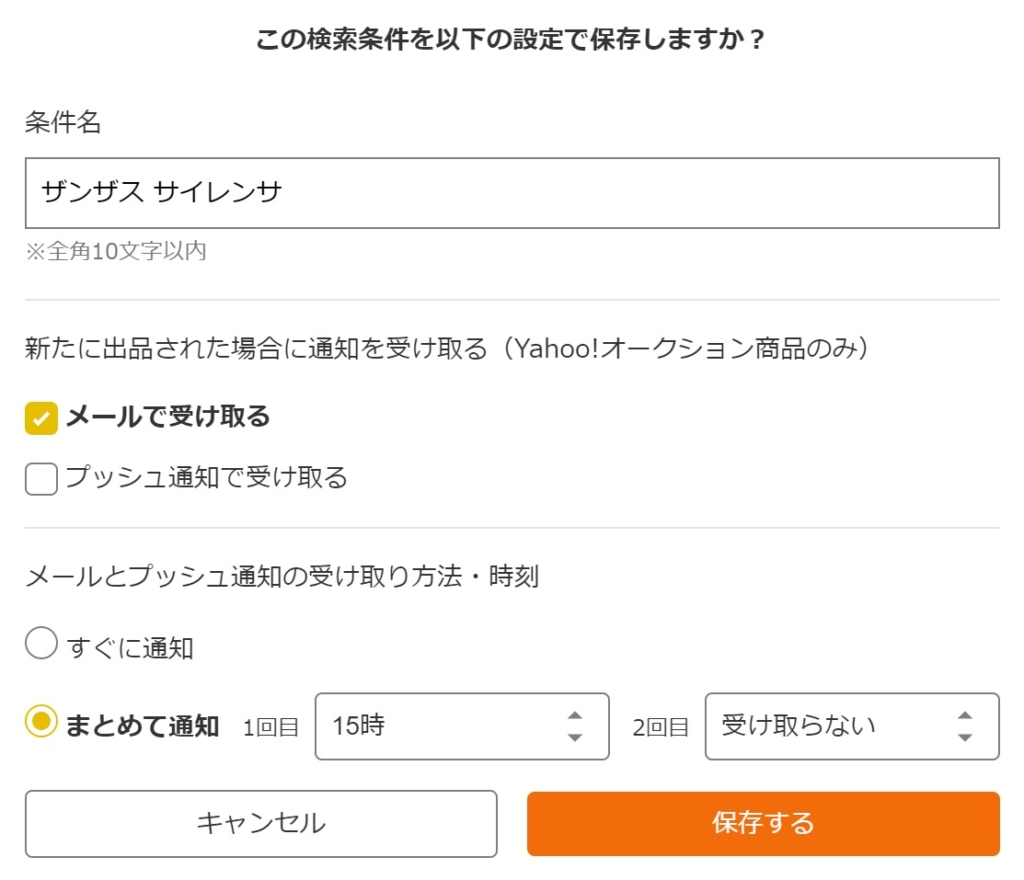
設定後「保存する」をクリックして終了です。
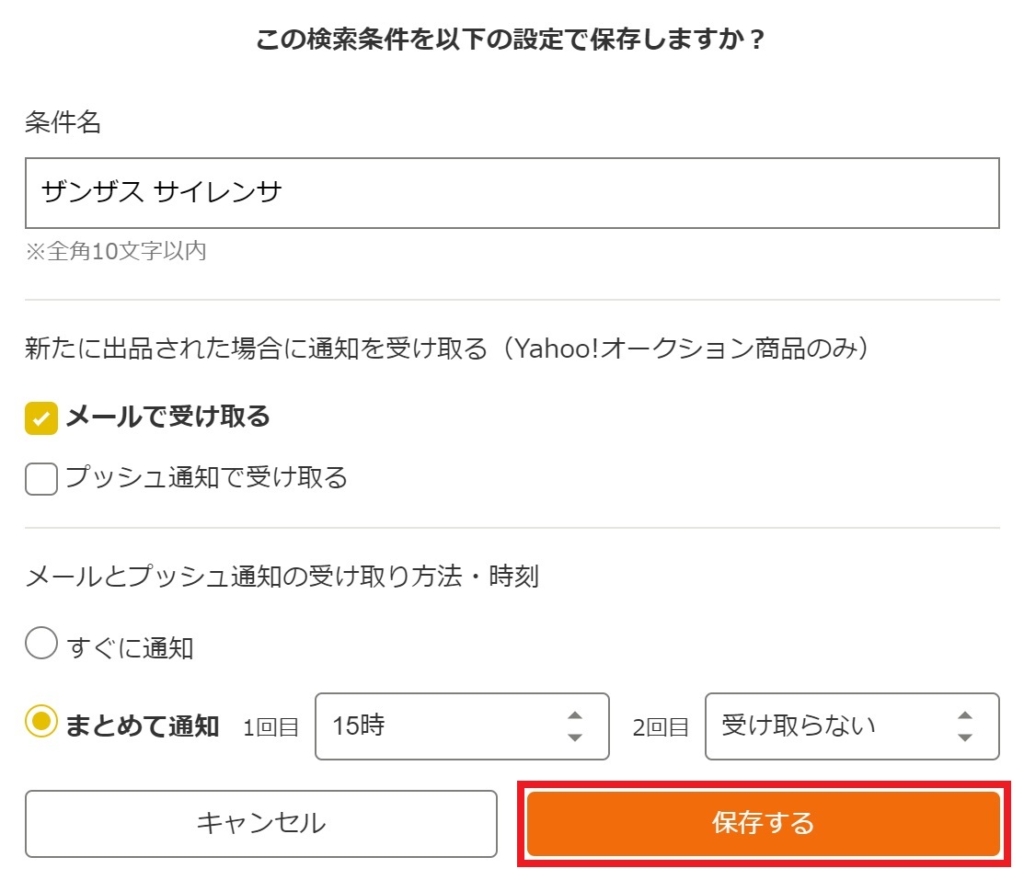
これで登録したメールアドレスまたは携帯に通知が届くようになります。
オークファンのアラート設定
もう1つ、自分自身前から使っていてお勧めなのがオークファン
![]() です。
です。
無料でも有料でも使うことができます(ただ無料の場合使える機能が制限されます)。
ヤフオクの検索条件の通知設定は最大20件までなので、購入したい商品がたくさんある人はすぐにリミットがきてしまいます。
そこで使えるのがオークファンのアラート設定です。
最大60件までアラートを設定することができます。
ヤフオクの通知設定の3倍です。
ただ、これは有料会員(月額980円)の機能となります。
下記リンクからですと、初月だけお試しに無料で使うこともできます。
| オークファン公式サイト |
有料会員はこのアラート機能以外に、過去10年分の各種フリマサイト(ヤフオク・メルカリ・アマゾン・モバオク・eBay)の落札履歴を全て確認できたり、自動入札予約機能やその他便利な機能がいくつかあるので、しっかり使う人にはむしろお得だと感じます。
「マイページ(画面トップ)」をクリック
↓
「オークファンのツール(画面中央付近)」内の「検索アラート」をクリック
↓
「+アラート条件の新規追加(画面右上)」をクリック
↓
条件設定後「内容を確認する」をクリック
↓
「登録する」をクリック
まず、オークファンに登録します。
画面上部の「マイページ」をクリックします。

画面中央付近にある「オークファンのツール」内の「検索アラート」をクリックします。
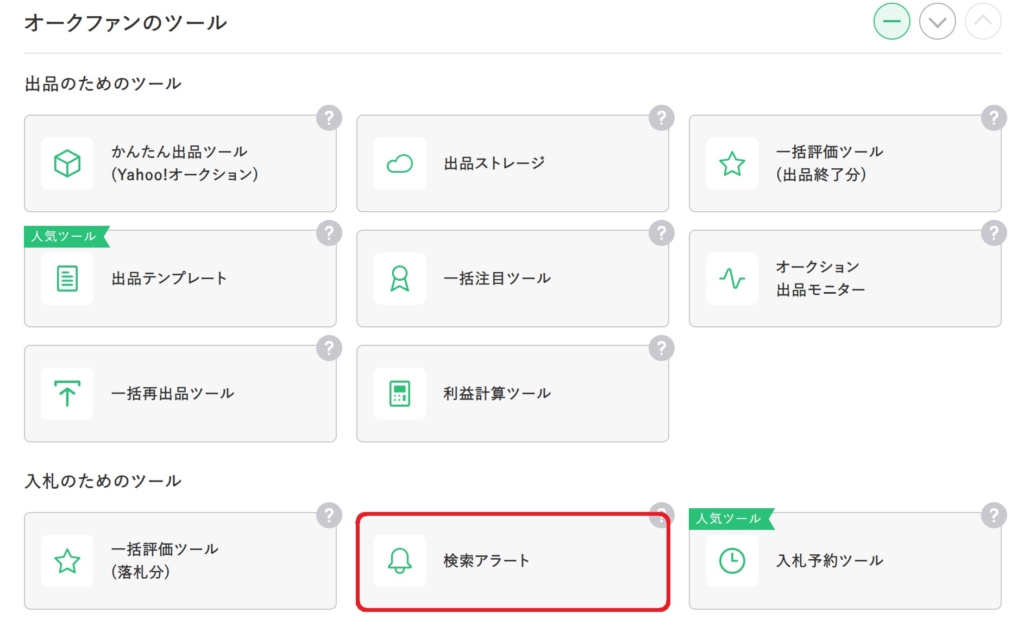
右上に「+アラート条件の新規追加(画面右上)」のボタンがあるのでクリックします。
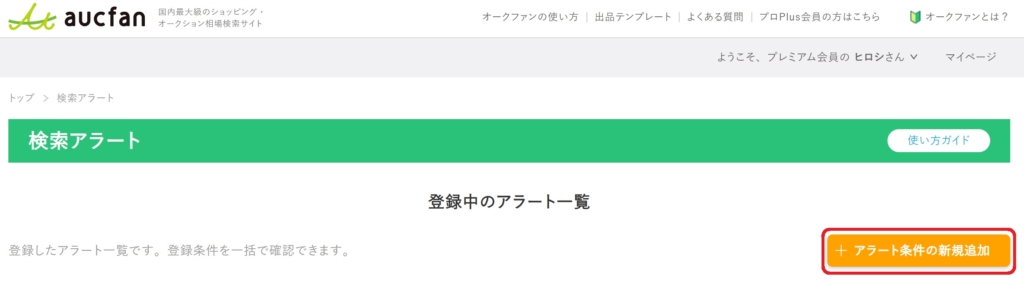
ここでアラートの条件を設定します。
アラートタイトル・検索キーワード・除外キーワード・価格の範囲・商品状態・送料負担・出品者・カテゴリ選択・ブラウザ通知・メール通知・通知頻度を設定することができます。

設定したら一番下にある「内容を確認する」をクリックします。
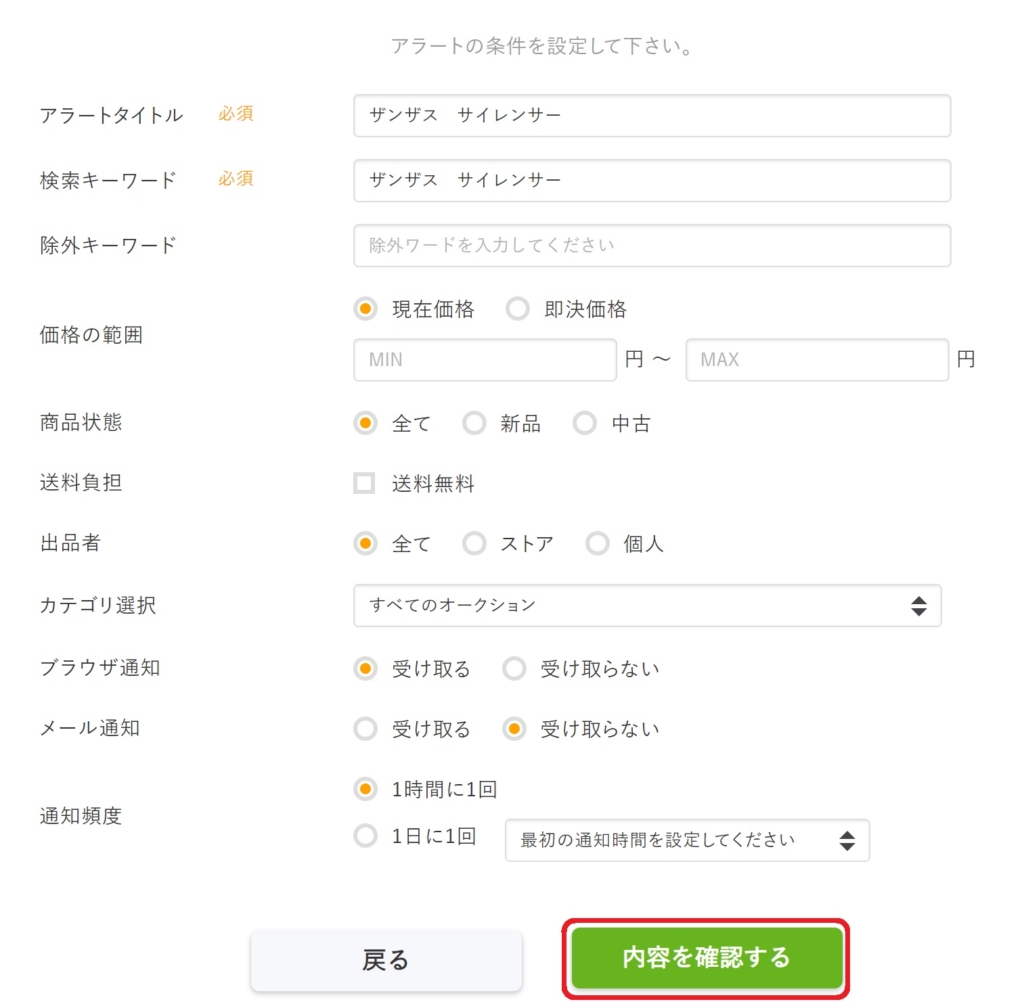
設定した内容が表示されるので、問題なければ「登録する」をクリックしアラート設定完了となります。
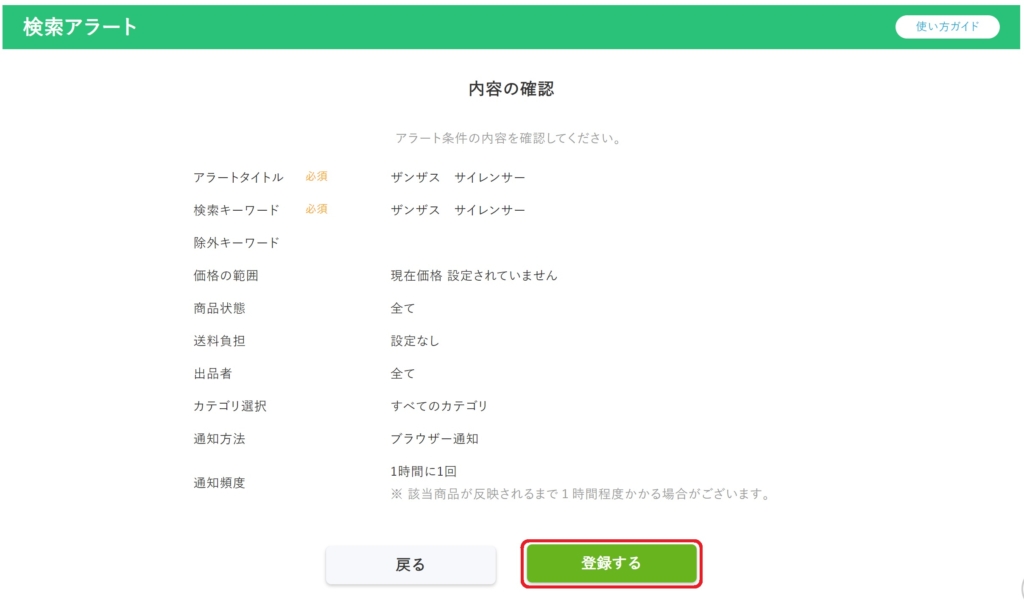
設定したアラートはパソコンのブラウザ上またはオークファンに登録したアドレスに送信されます。
まとめ
ヤフオクアラートの代わりに検索条件の通知設定が使えることが分かりました。
ただ、設定件数は20件までです。
それ以上の商品を設定したい方はオークファンのアラート設定が利用できます。
オークファンでは60件までアラートを設定することができます。
有料会員限定の機能ですが、アラート機能以外に入札予約や10年に及ぶ落札履歴の確認など、様々な機能がついています。
自分も普段乗っているバイクのパーツを何年も探しているのですが、かなり前に生産中止となっていることもあってま~めったに見つからない。
毎日ヤフオク入って検索するのもなかなかに大変。
そんな時にアラート機能は自動で商品が掲載されたら教えてくれるのでとても便利でした!
ヤフオクのアラート機能はなくなってしまいましが、検索条件の通知設定が使えたのがせめてもの救いでした。